- 公開日:
スマホでYouTubeを2画面再生する方法
こちらの記事では、スマホでYouTubeを2画面再生する方法があるのかどうか、詳しくご紹介しています。
スマホでYouTubeを2画面再生出来たら非常に便利ですよね。iPhone・Androidそれぞれのデバイスについてお伝えしますので、ぜひ参考にしてみてください。
スマホでYouTubeを2画面同時再生できる?
結論からお伝えしますと、スマホでYouTubeを2画面で同時再生するということは、残念ながらできません。
画面を分割して、どちらかにもYouTubeの再生画面を表示させることはできますが、同時に再生させようとすると、片方の動画が停止されます。
詳しくは以下の記事にて紹介しています。また、パソコンでの2画面同時再生の方法についても言及していますので、ぜひご覧ください。
YouTubeを2画面で他の操作をしながら再生できる?
こちらは可能です。以下にて、iPhone、Androidデバイスそれぞれの方法をご紹介していますので、お使いのデバイスに合わせてご覧ください。
iPhone
iPhoneで2画面表示させて、他のアプリを使いながらYouTubeを再生する方法は以下の通りです。
iPhoneでYouTube Premiumを契約する
YouTube Premuimを契約しているアカウントでYouTube動画を再生した際、その動画をバックグラウンド再生(ポップアップ画面での再生)することができます。
こちらはYouTubeの公式的な機能なので、確実に2画面での再生をしたいという場合はYouTube Premiumを契約しましょう。
アプリを使う(Tube With)
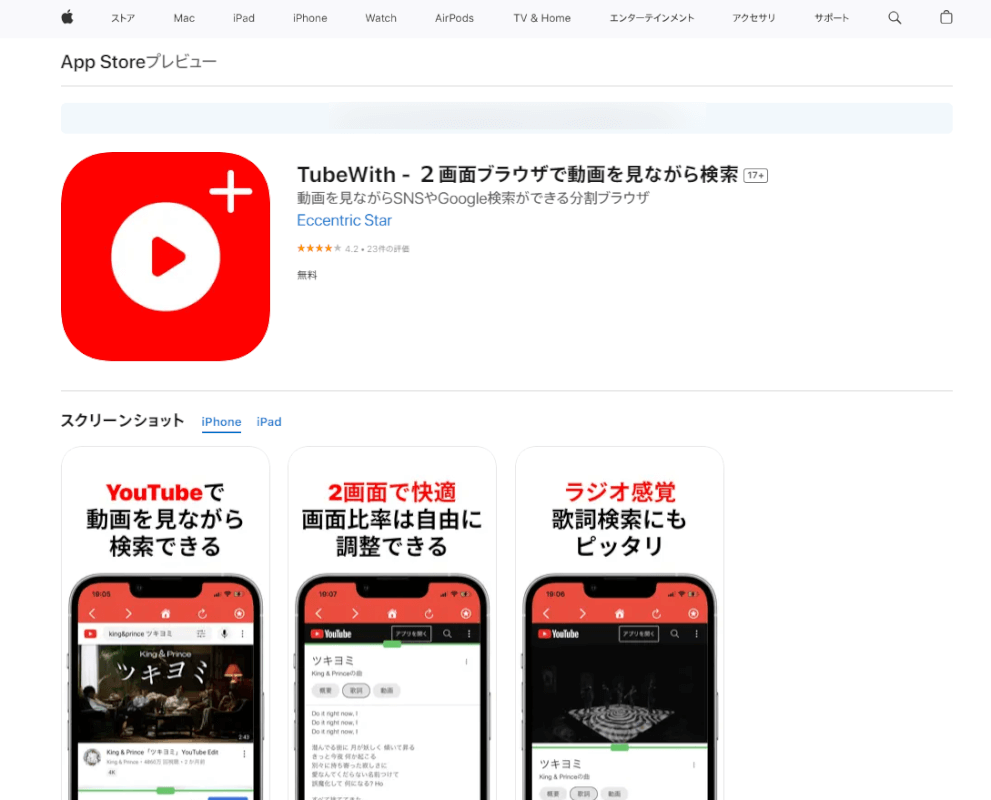
iPhoneには、画面を分割するような機能はありません。そのため、マルチウィンドウ化するには、こちらの「Tube With」などのアプリを使う必要があります。
なお、こちらのアプリは、YouTubeとWebサイトの閲覧を同時に操作できるアプリのため、YouTubeと合わせて他のアプリを利用する、といったことはできません。2023年11月現在、他のアプリとYouTubeの再生を同時に行えるのは、YouTube Premiumの契約のみです。
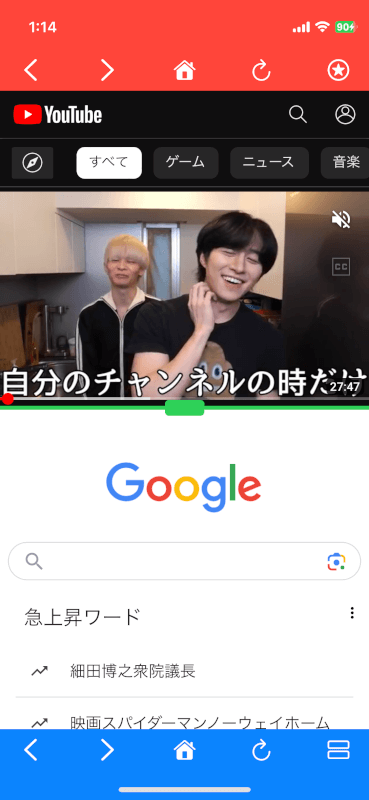
デフォルトでは、上部の画面にYouTubeが表示され、下部の画面にはGoogle検索の画面が表示されます。それぞれ画面の操作が可能です。
Android
Androidデバイスで2画面表示させて、他のアプリを使いながらYouTubeを再生する方法は以下の通りです。
マルチウィンドウ機能を利用する
Androidにはマルチウィンドウ機能がデフォルトで搭載されています。設定方法は以下の通りです。

YouTubeと同時に操作したいアプリを開き、起動中のアプリを表示する画面を開きます。
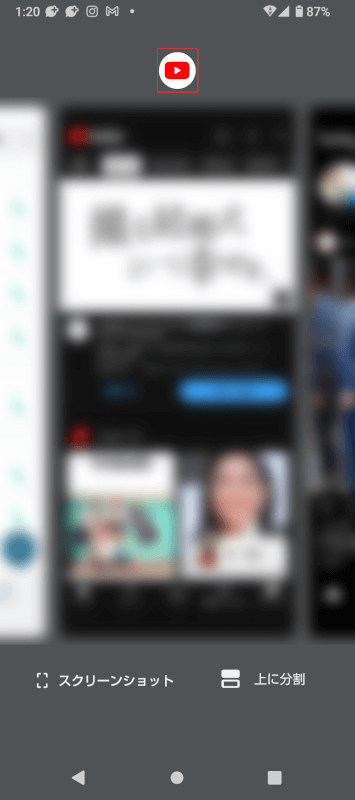
画面が開いたら、YouTubeのアプリをスクロールして表示させ、YouTubeアプリのアイコンをタップします。

メニューが表示されるので、「上に分割」をタップします。
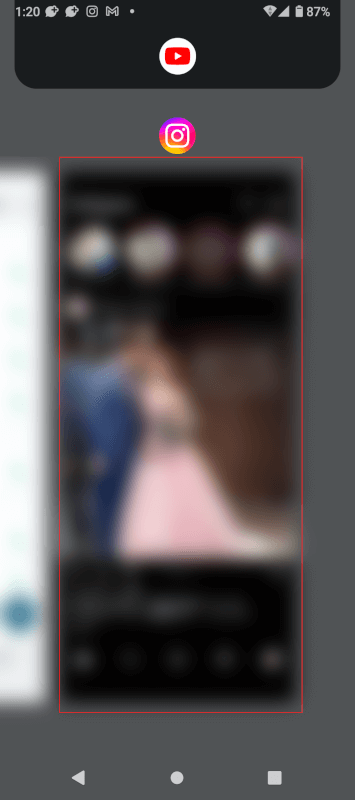
分割表示した際に、下の画面に表示させるアプリを選択します。

画面分割が開始します。以上がAndroidデバイスにて、マルチウィンドウ機能を利用する方法です。
一部アプリはこちらのマルチウィンドウに対応していないので注意しましょう。
AndroidでYouTube Premiumを契約する
iPhoneと同様に、YouTube Premuimを契約しているアカウントでは、動画をバックグラウンド再生(ポップアップ画面での再生)することができます。
マルチウィンドウ画面を使わずに、2画面での再生をしたいという場合はYouTube Premiumを契約しましょう。